დღეს, როდესაც ჩემმა ერთ-ერთმა კლიენტმა დააჭირა ღილაკს „გაგზავნა-მიღება“ ახალი ელ.ფოსტის შეტყობინებების შესამოწმებლად Microsoft Outlook (2010) გამოყენებით, უეცრად მან მიიღო „არ განხორციელებულა” შეცდომის შეტყობინება მის ეკრანზე. ამ შეცდომის შედეგად მომხმარებელმა ვერ გამოიყენა Outlook რაიმე შეტყობინების გასაგზავნად ან მისაღებად. დაინსტალირებული პროგრამების გარკვეული გამოკვლევის შემდეგ აღმოვაჩინეთ, რომ MS Office-ის ორი ვერსია იყო დაინსტალირებული კომპიუტერზე და Outlook პროგრამის პარამეტრები სავარაუდოდ დაზიანებული იყო. ასე რომ, ჩვენ გამოვიყენეთ შემდეგი გამოსავალი ამოხსნის "არ განხორციელებულა”შეცდომა:
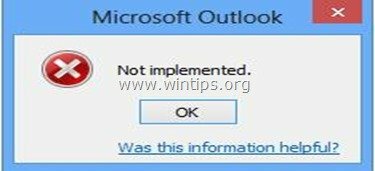
როგორ მოვაგვაროთ შეცდომა "არ განხორციელებული" MS Outlook-ში
Ნაბიჯი 1. წაშალეთ Office ვერსია, რომელიც არ გსურთ.
პირველ რიგში გადაწყვიტეთ Outlook-ისა და Office-ის რომელი ვერსიის გამოყენება გსურთ და შემდეგ წაშალეთ მეორე.
1. ამისათვის გადადით:
- Windows 8/7/Vista: დაწყება > მართვის პანელი.
- Windows XP: დაწყება > პარამეტრები > Მართვის პანელი

2. ორჯერ დააწკაპუნეთ გასახსნელად ”პროგრამების დამატება ან წაშლა”თუ გაქვთ Windows XP ან”პროგრამები და ფუნქციებითუ გაქვთ Windows 8, 7 ან Vista).
![add-remove-programs_thumb1_thumb1_th[1] add-remove-programs_thumb1_thumb1_th[1]](/f/9aa677803e48c82081ea28f77769fdfc.jpg)
3. დაინსტალირებული პროგრამების სიაში იპოვეთ და წაშლა/წაშლა ოფისის ვერსია რომ არ გინდა (მაგ. MS Office 365).
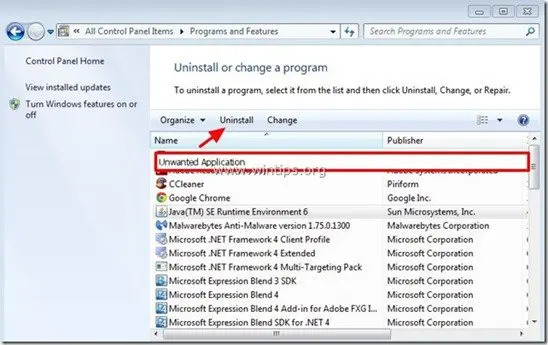
ნაბიჯი 2. სარემონტო ოფისის მონტაჟი
შემდეგი, შეაკეთეთ თქვენი ოფისის ინსტალაცია, ამისათვის:
1. პროგრამის სიაში აირჩიეთ "Microsoft Office"ვერსია დაინსტალირებულია თქვენს კომპიუტერში და დააჭირეთ "შეცვლა" ზევიდან.
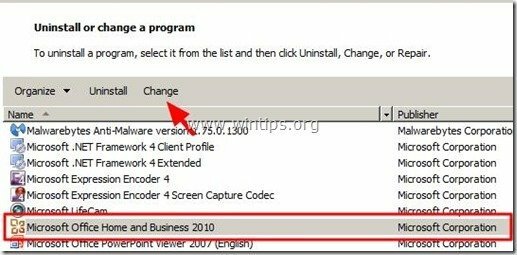
2. შემდეგ ეკრანზე, შეამოწმეთ "შეკეთება” ვარიანტი და დააწკაპუნეთ ”განაგრძეთ”.
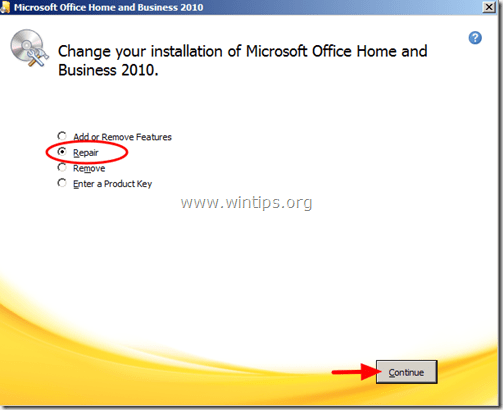
3. როდესაც შეკეთების პროცესი დასრულდება, გადატვირთეთ კომპიუტერი და კვლავ იმუშავეთ Outlook-თან.
დამატებითი დახმარება: თუ "არ განხორციელებულა” შეცდომა კვლავ ხდება Outlook-ში, შემდეგ სცადეთ შემდეგი:
1. შექმენით ახალი Outlook პროფილი გადასვლით: დაწყება > Მართვის პანელი > ფოსტა > პროფილების ჩვენება.
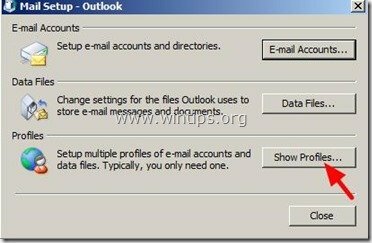
2. ახლა დააწკაპუნეთ "დამატება” ღილაკი თქვენი ახალი პროფილის შესაქმნელად და დასრულების შემდეგ, შეამოწმეთ ”მოითხოვეთ პროფილის გამოყენება” ვარიანტი და დააწკაპუნეთ ”კარგი”.
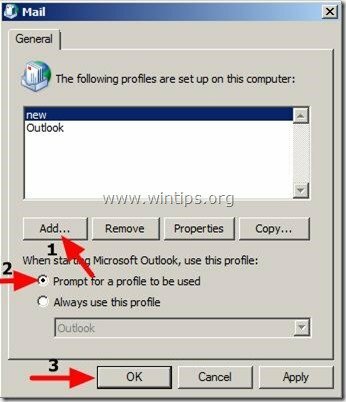
3.გახსენით Outlook, აირჩიეთ თქვენი ახლად შექმნილი პროფილი სიიდან და დააყენეთ თქვენი ელ.ფოსტის ანგარიში ამ პროფილში. ახლა კარგად უნდა იყო.
მითითება MS სტატიაში:როგორ შევქმნათ პროფილი და დავაყენოთ ელფოსტის ანგარიში Outlook-ში
Ის არის!
გმადლობთ, ეს გამოსავალი მუშაობდა ჩემთვის ახალ ზედაპირზე 4 პროზე Windows 10 Pro-ით.
დაინსტალირებული იყო Office Suite 365 და Office 2007. ერთხელ 365 საცდელმა ამოიღო მისი სამუშაოები ჯარიმა.
დიდი მადლობა.
გმადლობთ თქვენი შესანიშნავი მხარდაჭერის საიტისთვის.
8 თვეა პრობლემა მაქვს Ms Word-თან. ვიყიდე ახალი KB, ვფიქრობდი, რომ ეს იყო - ეს არ იყო. ვცადე Office 365-ზე გადავსულიყავი, როგორც დროებითი ზოლები, მან თითქმის გაანადგურა ჩემი მთელი Office სისტემა Outlook-ის ჩათვლით. მაიკროსოფტი აბსოლუტურ არეულობაშია! 5 მათ ე.წ. მხარდაჭერა ინდოეთიდან ან სადაც არ უნდა დამიკიდეს დღეს, როცა დახმარებას დავურეკე.
მერე გუგლში შევედი და შენი პასუხი ვიპოვე. Როგორი შვება! შემიძლია ისევ ელ.წერილი.
ვინაიდან თქვენ ხართ ასეთი მცოდნე, ალბათ შეგიძლიათ იპოვოთ პასუხი ჩემს დიდი ხნის წინ მდგარ Word პრობლემაზე: აკრეფისას დამატებითი ასოები ჩასმულია ან გამოტოვებულია დაწერილ სიტყვებში. თავიდან ვიფიქრე, რომ დაუდევარი ვხდებოდი, მაგრამ მივხვდი, რომ ასე არ იყო, რადგან ასე ხდება მაშინაც კი, როცა აკრეფის ტემპს ვანელებ ლოკოკინას ტემპი და ჩასმული ასოები არსად არის KB-ზე ასოს უშუალო სიახლოვეს, რის შემდეგაც ისინი არიან ჩასმული. ამიტომ მეგონა, რომ დამნაშავე იყო KB, მაგრამ ეს გრძელდება ახალთანაც.
როდესაც თქვენი ინსტრუქციის მიხედვით ოფისის რემონტი ჩავატარე, ვიმედოვნებდი, რომ ამ უცნაურ სიმპტომსაც განკურნავდა, მაგრამ ეს ასე არ მოხდა, თუმცა მე ვფიქრობ, რომ ეს არც ისე ხშირად ხდება ახლა, მაგრამ დარწმუნებით ადრეა ამის თქმა, რადგან ეს ჩანაწერი ჩემი პირველი აკრეფილი შეტყობინებაა შემდეგ შეკეთება.
მე ვთანამშრომლობ ადვოკატებთან :-) ამიტომ არ ველი დახმარებას არავისგან დაბრუნების გარეშე.